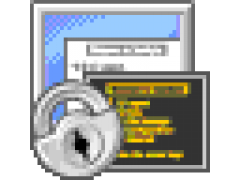201.7.13更新VanDyke SecureCRT and SecureFX 8.3.4破解版!
安装破解教程
1、在本站下载并解压,得到scrt_sfx83-x64.exe安装程序和keygen.exe注册机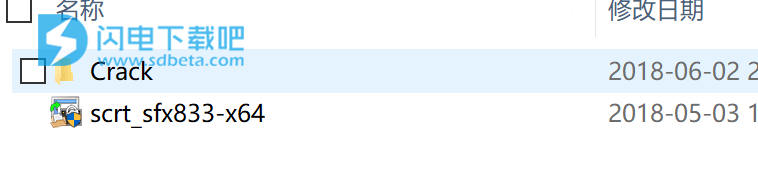
2、双击scrt_sfx83-x64.exe运行,稍等片刻
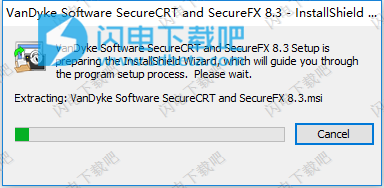
3、进入软件安装向导,点击next
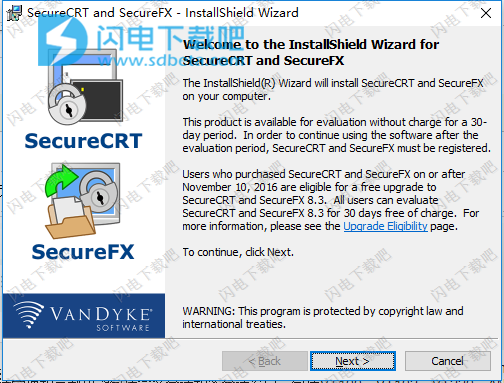
4、勾选我接受协议中的向导,点击next
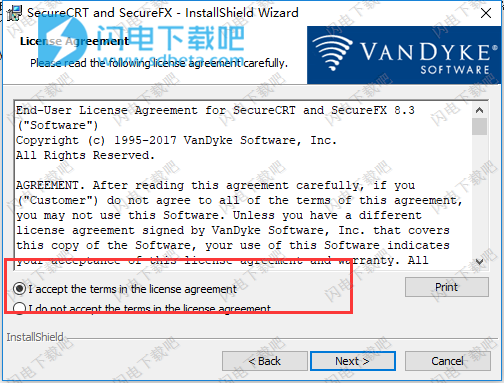
5、选择安装类型,全部安装和自定义安装,根据需要进行选择即可,点击next
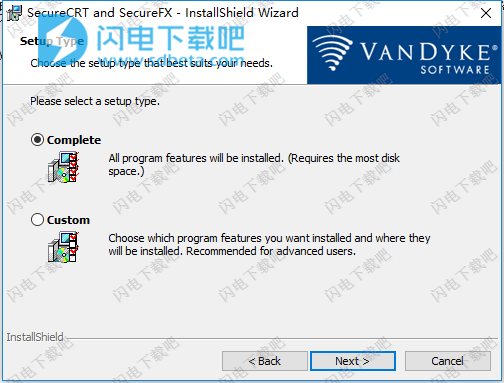
6、确认安装信息,点击install安装
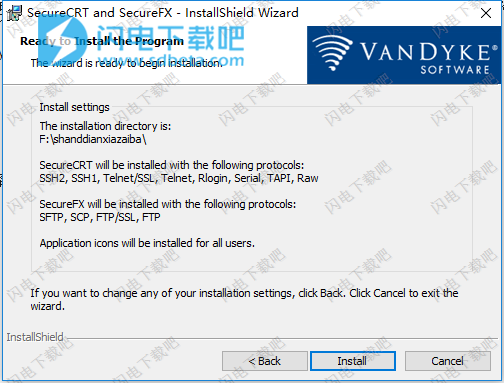
7、安装中,速度非常快,稍等片刻即可
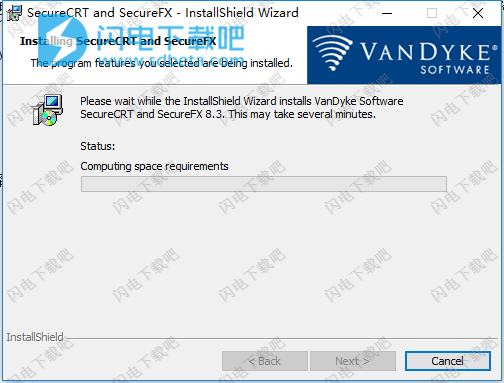
8、安装完成,点击finish退出向导
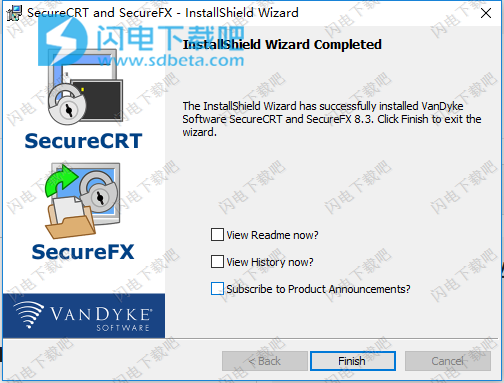
9、将keygen.exe注册机复制到软件安装目录中,以管理员身份运行注册机,点击patch按钮

10、如图所示,在新窗口中选择SecureCRT.exe,点击打开

11、补丁已成功完成!点击确定
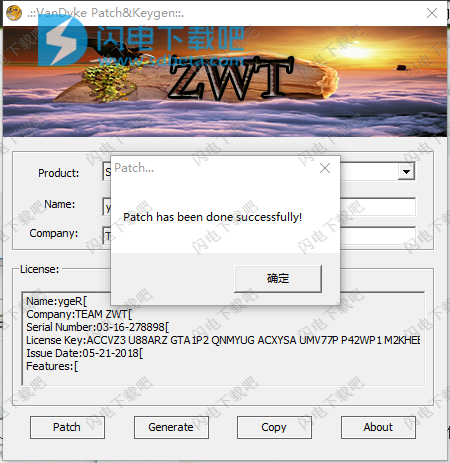
12、选择LicenseHelper.exe,点击打开,同样提示补丁成功完成点击确定即可
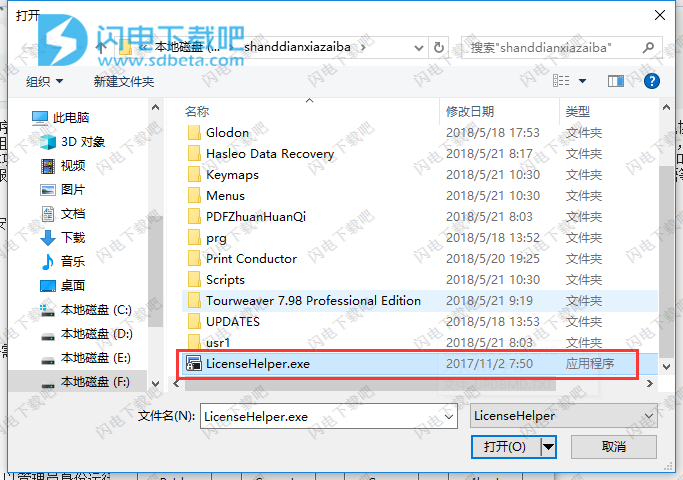
13、以上操作完成后,我们运行软件,如图所示,这是您第一次运行此版本的SecureCRT @。
SecureCRT需要设置一个可以存储配置数据的文件夹。请在下面指定一个文件夹。按取消将不设置配置而退出应用程序夹。选择后点击ok
14、点击Enter license Data选项
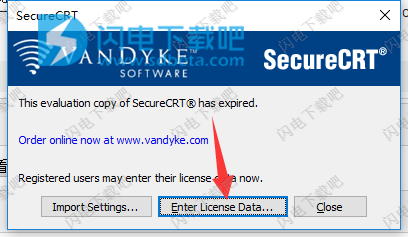
15、在注册机中点击generate生成,并将license框中的信息复制到软件窗口中,点击下一步
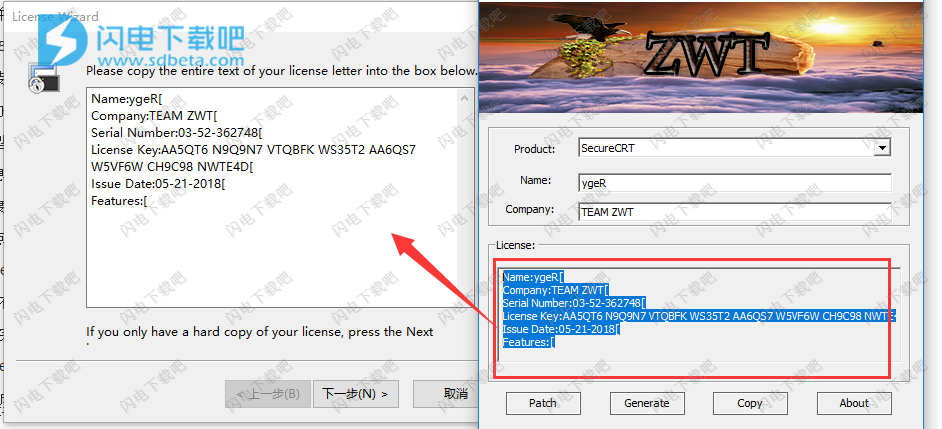
16、下面显示的许可证信息已被接受。点击完成
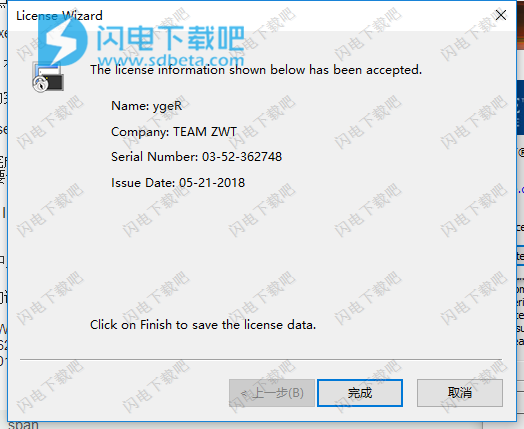
17、破解完成
14、点击Enter license Data选项
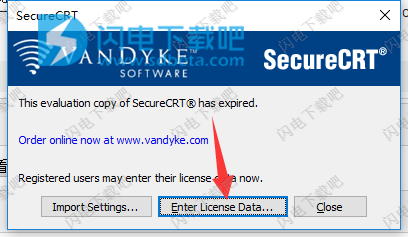
15、在注册机中点击generate生成,并将license框中的信息复制到软件窗口中,点击下一步
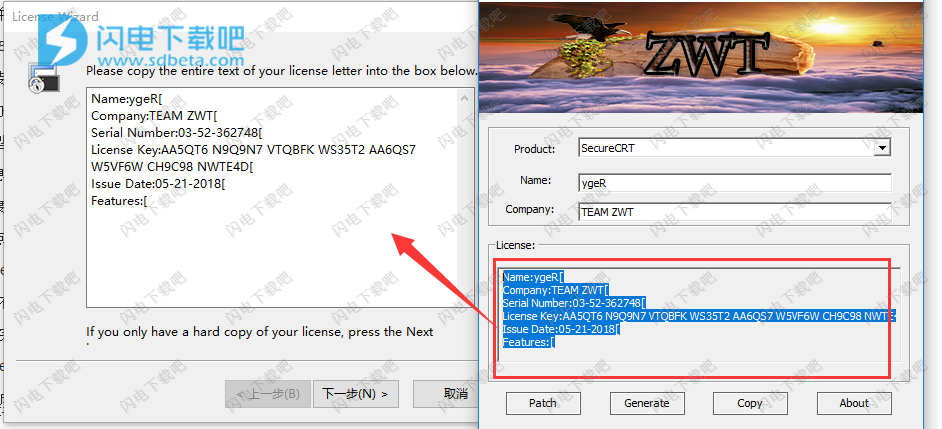
16、下面显示的许可证信息已被接受。点击完成
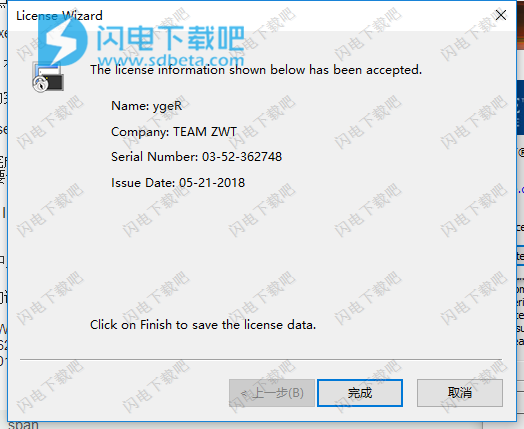
17、破解完成
使用帮助
连接概述
--------------------------------------------------------------------------------
本节为那些有兴趣尽快连接到远程机器的人们提供重要信息,并将诸如字体颜色等环境自定义设置放在一边。
当您启动SecureCRT时,您将看到“快速连接”对话框与主SecureCRT窗口一起出现。
有几种接口可用于连接远程机器:快速连接对话框,工具栏上的连接栏,会话管理器和连接对话框。
如果这是您第一次使用SecureCRT,您可能更愿意使用快速连接对话框。
如果您是SecureCRT的经验丰富的用户并且已经定义了一个或多个会话,那么您可能更喜欢使用会话管理器或连接对话框。
无论您选择哪种接口,您都可以通过电话线,网线或其他方式建立连接两台计算机之间的数据路径或电路。到远程计算机,TelnetTelnet是为客户端和服务器之间的通信提供接口的协议。,SSH1SSH协议的第一个版本,提供加密客户端和服务器之间的网络通信的方式。SSH2SSH协议的第二个版本提供了一种方法来加密客户端和服务器之间的网络流量,其安全功能与SSH1协议提供的略有不同,它们提供了Telnet/TLS和RLogin协议。如果您需要通过调制解调器直接拨号连接到远程机器(例如BBS),请参阅关于使用TAPI拨号器连接的主题。
使用快速连接创建新会话
--------------------------------------------------------------------------------
“快速连接”对话框是创建新会话的最快方式会话是分配给与远程计算机的连接的一组选项。这些设置和选项保存在会话名称下,并允许用户对不同主机有不同的首选项。并连接到与其关联的机器。默认情况下,SecureCRT启动时显示快速连接对话框(见下图)。
SecureCRT快速连接对话框
也可以通过单击SecureCRT会话窗口或连接对话框上的快速连接工具栏按钮快速连接按钮或打开文件菜单并选择快速连接菜单选项来打开该对话框。
在快速连接对话框中,指定要使用的协议,主机名或IP地址,并在必要的任何其它信息,以使通过电话线在两台计算机之间的连接的数据路径或电路,网线或其他手段..
完成连接所需的设置后,单击连接按钮,您将连接到指定的主机。如果选择“保存会话”选项(默认情况下启用此选项),将创建一个会话并将其存储以便在您指定的主机或IP地址的名称下供将来使用。
注意:通过选择位于快速连接对话框中的启动时显示快速连接选项,您可以自定义SecureCRT以在启动时显示快速连接对话框而不是连接对话框。
一旦创建了会话,您可能希望自定义其行为。有关更多信息,请参阅会话选项下的主题
连接到连接对话框
--------------------------------------------------------------------------------
连接对话框可以通过工具栏上的连接按钮或通过从文件菜单中选择连接菜单项来访问。要使用“连接”对话框连接到远程计算机,您必须选择以前创建的会话。会话是分配给远程计算机连接的一组选项。这些设置和选项保存在会话名称下,并允许用户对不同主机有不同的首选项。。
通过单击“新建会话”按钮或右键单击“连接”对话框中的任意文件夹并从弹出菜单中选择“新建会话”,可以快速创建新会话。如果您想了解有关创建新会话的更多信息,请参阅使用连接创建新会话。
要使用已创建的会话进行连接,请选择会话并单击“连接”按钮。您也可以通过双击会话名称或右键单击会话名称并从弹出菜单中选择连接来连接会话。
要在启动时自动显示“连接”对话框,请选择“连接”对话框左下角的“启动时显示对话框”选项。
要在SecureCRT窗口中以选项卡的形式打开选定的会话,请选择在选项卡中打开选项。
与TAPI拨号器连接
--------------------------------------------------------------------------------
要通过直接拨号连接到远程机器(例如BBS),您需要为连接创建一个新的会话,或者按照以下步骤使用“快速连接”对话框:
1.通过电话线,网线或其他方式将TAPI指定为连接两台计算机之间的数据路径或电路。协议。
2.在拨号使用输入框中,指定用于拨打远程机器的调制解调器。
3.如有必要,请指定您要拨打的机器号码的国家和/或地区代码。
4.在电话号码输入框中,输入您要拨打的机器的电话号码。如果您尝试拨打的远程机器或BBS为您提供备用号码,则可以通过单击“会话选项”对话框中的TAPI/高级类别来指定任何备用号码。
5.点击连接按钮,SecureCRT将开始拨号远程计算机。
自动启动会话
--------------------------------------------------------------------------------
SecureCRT可以配置为在启动时自动连接到特定的会话。如果您打算使用一个特定会话会话是分配给与远程计算机的连接的一组选项。这些设置和选项保存在会话名称下,并允许用户对不同主机有不同的首选项。每次运行SecureCRT时,都可能需要启用使用自动会话选项。
启用使用自动会话:
1.在全局选项对话框中选择常规/默认会话类别。
2.在自动会话设置组中,选择使用自动会话选项并指定会话名称。
创建SecureCRT会话的桌面快捷方式
借助SecureCRT,您可以在桌面上轻松创建一个快捷方式,启动SecureCRT并自动开始与某个会话进行连接。
创建SecureCRT会话的快捷方式:
1.在连接对话框中,右键单击想要SecureCRT开始连接的特定会话,一旦从桌面启动快捷方式。
2.从弹出菜单中选择“创建桌面快捷方式”菜单项。
自动重新连接
--------------------------------------------------------------------------------
通过电话线,网线或其他方式连接两台计算机之间的数据路径或电路时,可以将SecureCRT设置为自动重新连接到远程计算机。终止。
为所有会话启用此功能:
1.在全局选项对话框中打开终端类别。
2.选择自动重新连接选项。
在每个会话的基础上启用或禁用此功能:
1.在会话选项对话框中,打开终端类别。
2.选择自动重新连接选项。
从SecureCRT运行SecureFX
--------------------------------------------------------------------------------
SecureCRT5.0(或更新版本)支持将其配置设置与VanDykeSoftware的安全文件传输客户端SecureFX®(V3.0或更高版本)的配置集成在一起。这使得创建和维护会话变得更加简单;设置你的选项一次,他们被这两个程序使用。
要将SecureCRT与SecureFX集成,请将两个应用程序安装在同一台机器上,然后启动SecureCRT。从SecureCRT,您可以通过几种不同的方式启动SecureFX,包括以下内容:
·点击SecureFX工具栏按钮。
·右键单击选项卡并选择启动SecureFX选项。
·从连接对话框中选择一个SecureFX会话。
·右键单击Activator系统托盘图标并打开SecureFX会话。
如果您愿意,也可以从SecureFX启动SecureCRT。
如果您打开SecureCRT全局选项或会话选项对话框,您将看到SecureCRT和SecureFX的选项。从这里开始,您可以为两个应用程序配置会话。
如果您想共享SecureCRT和SecureFX配置设置并希望在SecureCRTConnect对话框中查看终端仿真和文件传输会话,请右键单击Connect对话框并选中ShowTransferSessions选项。
本文地址:http://www.sd124.com/article/2018/0521/222895.html
《VanDyke SecureCRT8.5下载安装学习图文教程》由闪电下载吧整理并发布,欢迎转载!